Herstel de verloren / verwijderde gegevens van de computer, harde schijf, flash drive, geheugenkaart, digitale camera en meer.
Eenvoudige gids om Kingston Flash Drives-gegevens efficiënt te herstellen
 Bijgewerkt door Valyn Hua / 30 nov 2022 09:30
Bijgewerkt door Valyn Hua / 30 nov 2022 09:30Kingston Flash Drives staan bekend als een van de beste flash drives die je kunt vinden. Zelfs met zijn lagere prijs heeft het merk zijn kwaliteit door de jaren heen bewezen. Hun producten zijn ook een van de snelste bij het overdragen van gegevens vanwege hun uitstekende snelheid. Net als bij andere flashdrives zijn problemen rond Kingston echter onvermijdelijk. Recensies van een aanzienlijk aantal mensen zeggen dat de flashdrives die ze hebben niet werken. Sommigen zeggen dat de computer het niet herkent. In andere gevallen kan het niet worden geformatteerd, beveiligd tegen schrijven en andere problemen.
Flashdrives van het merk Kingston of andere flashdrives die u bezit, spelen een belangrijke rol in uw werk, school en dagelijks leven. Hier kunt u uw dierbare bestanden en andere gegevenstypen opslaan. De flashdrive kan een thuis zijn voor uw belangrijkste documenten of waardevolle foto's en video's met uw dierbaren. Het kan ook een opslag zijn voor uw back-upbestanden voor het geval u een probleem op uw apparaat tegenkomt dat tot gegevensverlies kan leiden. Wat gaat u echter doen als de flashdrive zelf, waarop u een back-up van uw bestanden maakt, problemen ondervindt?
Voordat u zich ergens zorgen over maakt, raden we u aan het onderstaande artikel te lezen om een manier te vinden om uw beschadigde Kingston USB-drives eenvoudig te repareren. Daarnaast hebben we een uitstekende tool van derden toegevoegd om uw gegevens te herstellen die door het probleem verloren zijn gegaan. Laat uw problemen verdwijnen terwijl u de hulpmiddelen en methoden leest om uw Kingston op de gemakkelijkste manier te repareren en te herstellen.
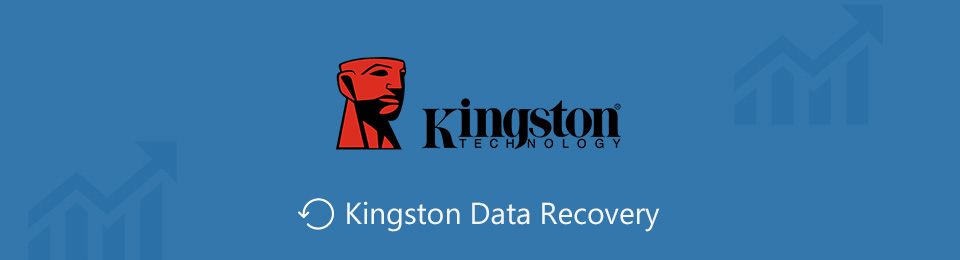

Gidslijst
FoneLab Data Retriever - herstel de verloren / verwijderde gegevens van computer, harde schijf, flashstation, geheugenkaart, digitale camera en meer.
- Herstel gemakkelijk foto's, video's, documenten en meer gegevens.
- Voorbeeld van gegevens vóór herstel.
Deel 1. Corrupte problemen met Kingston oplossen
Kingston raakt niet beschadigd, alleen ergens vandaan. Bepaalde situaties kunnen ertoe leiden dat de flashdrive dit probleem ondervindt. Een van de meest voorkomende redenen is dat het mogelijk al lang is gebruikt. Het is duurzaam, maar na verschillende herhaalde cycli van het overbrengen, laden, verwijderen en formatteren van bestanden, zal het na een tijdje zeker verslijten. Een andere mogelijke oorzaak zijn virussen. Wanneer een flashdrive een virusaanval ondergaat, kan deze gemakkelijk beschadigd raken, of u dat nu leuk vindt of niet. Andere problemen zijn problemen met stuurprogramma's, gecrashte programma's, menselijke fouten, fysieke schade en meer.
Als u Kingston-schijven wilt repareren, zijn er verschillende benaderingen die u kunt volgen.
Methode 1. De eerste is om een andere USB-poort te proberen. Misschien zit de schade op de poort en niet op de flashdrive zelf. Controleer voor de zekerheid of het nog steeds niet werkt wanneer u het in de andere plaatst.
Methode 2. Het volgende is om uw computer opnieuw op te starten. Sluit het op de juiste manier af en koppel vervolgens de voeding los. Sluit daarna de computer opnieuw aan en plaats uw flashstation om te zien of deze werkt. Als dit nog steeds niet het geval is, gaat u verder met een andere methode.
Methode 3. Als Kingston niet meer goed functioneert nadat u onlangs software of hardware op de computer hebt geïnstalleerd, kan dat het probleem zijn. Probeer ze te verwijderen en kijk of er iets verandert.
Methode 4. Als het probleem op de flashdrive zit, wilt u dit misschien repareren met de CHKDSK-opdracht. Dit is iets dat u kunt uitvoeren op de opdrachtprompt van uw computer. Het scant de inhoud op uw verwisselbare schijf om te zien of er problemen zijn en lost deze daarna op. U kunt de onderstaande gids volgen om de beschadigde problemen van uw Kingston-flashdrive op te lossen:
Stap 1Klik op de search symbool naast het Windows-pictogram linksonder op uw bureaublad. Typ daar de Command Prompt.
Stap 2Zodra u het programma heeft gevonden, ziet u het menu in de rechterkolom. Klik Als administrator uitvoeren om te openen en sluit vervolgens de flashdrive aan op uw computer.
Stap 3Type chkdsk /X /f (flashstationletter): op het nieuw gelanceerde programma. Of je kunt ook gebruiken chkdsk (flashstationletter): /, en je ziet de letter van het station op het file Explorer. Klik daarna op Enter. Het reparatieproces wordt dan gestart. Wacht tot het klaar is.
Deel 2. Herstel Kingston met FoneLab Data Retriever
Nadat u uw flashdrive met succes hebt gerepareerd, bent u mogelijk enkele, zo niet al uw bestanden kwijtgeraakt. Daarom hebben we een eersteklas hulpprogramma van derden voorbereid om u te helpen uw gegevens te herstellen. Nadat we enkele bekende hersteltools op de proef hadden gesteld, ontdekten we FoneLab Data Retriever als de meest vertrouwde. Het maakt niet uit welk probleem uw flashdrive heeft doorgemaakt, deze tool zal u niet teleurstellen wat betreft gegevensherstel. Zelfs als het gaat om een ongewenste indeling, virus, onbedoelde verwijdering en andere soorten herstelbare scenario's. En afgezien van Kingston werkt het ook met andere merken USB-drives en andere apparaten zoals computers, geheugenkaarten, telefoons, laptops, harde schijven en meer. Daarnaast bevat deze tool unieke features die het herstelproces overzichtelijk en soepeler maken. Je kunt ze verkennen en ontdekken zodra je het programma opent.
FoneLab Data Retriever - herstel de verloren / verwijderde gegevens van computer, harde schijf, flashstation, geheugenkaart, digitale camera en meer.
- Herstel gemakkelijk foto's, video's, documenten en meer gegevens.
- Voorbeeld van gegevens vóór herstel.
Volg de onderstaande instructies om uw gegevens op een Kingston USB-drive te herstellen met FoneLab Data Retriever:
Stap 1Ga naar de website van FoneLab Data Retriever en bekijk de Gratis download knop met het Windows-pictogram. Klik erop als u een Windows-gebruiker bent. Zo niet, selecteer dan Ga naar Mac versie, die zal veranderen in een Apple pictogram om het installatiebestand te downloaden. Door het bestand te selecteren, wordt u gevraagd of u wilt dat de software wijzigingen aanbrengt op uw computer. Zorg ervoor dat u selecteert Ja om het installatieproces te starten. Druk daarna op de Begin nu knop zodra het venster verschijnt.
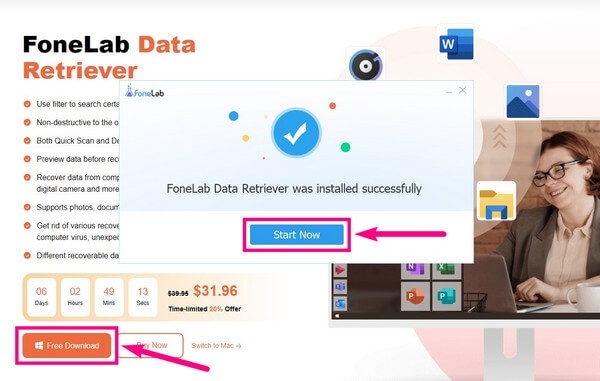
Stap 2De primaire interface van de FoneLab Data Retriever bevat de ondersteunde bestandstypen die u kunt herstellen. Het omvat afbeeldingen, video's, audio, documenten, e-mails en andere. Vink de selectievakjes van de door u gekozen typen aan. De locatie van de bestanden staat op de Harde schijven en Verwijderbare schijven sectie. Selecteer de Kingston rijden waar de gegevens die u wilt herstellen zich bevinden en klik vervolgens op de aftasten knop.
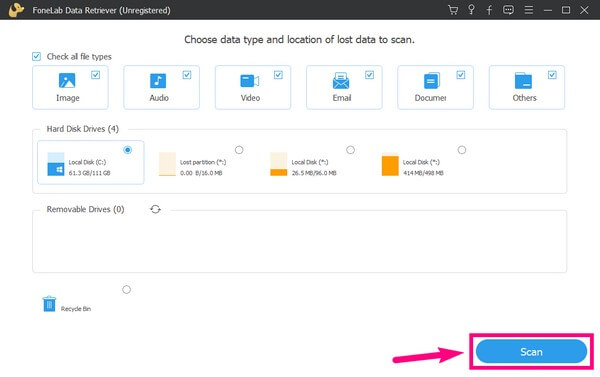
Stap 3Het programma scant de gegevens op uw flashdrive slechts enkele seconden. De mappen van elk gegevenstype worden weergegeven op de volgende interface. Verken ze allemaal om uw verloren of verwijderde bestanden te zien. U kunt ook de Diepe scan om meer te zien.
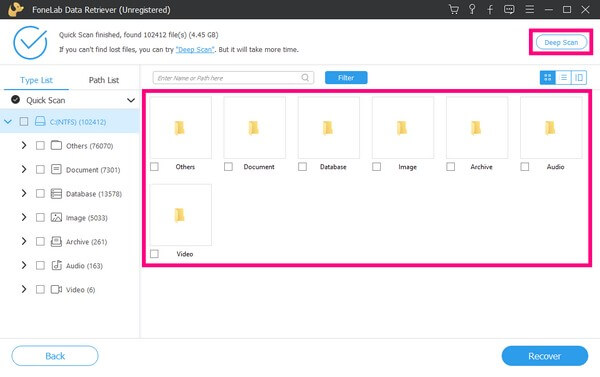
Stap 4Naast de Deep Scan heeft FoneLab Data Retriever ook andere functies die u kunnen helpen de benodigde bestanden te vinden. U kunt de zoekbalk, filter en meer gebruiken. Na het controleren van uw benodigde gegevens, kunt u ze ophalen door op de Herstellen knop.
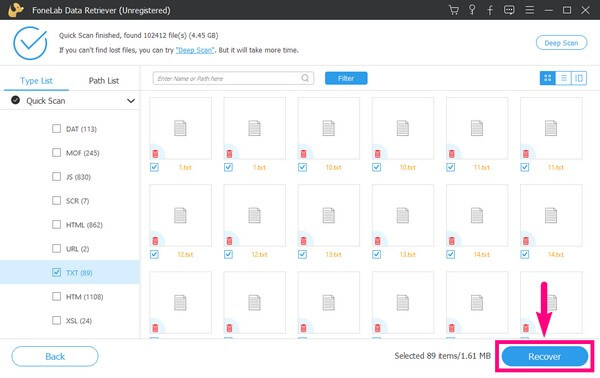
FoneLab Data Retriever - herstel de verloren / verwijderde gegevens van computer, harde schijf, flashstation, geheugenkaart, digitale camera en meer.
- Herstel gemakkelijk foto's, video's, documenten en meer gegevens.
- Voorbeeld van gegevens vóór herstel.
Deel 3. Veelgestelde vragen over het repareren van Kingston en het herstel ervan
1. Zijn er online hersteltools beschikbaar om gegevens op te halen?
Ja er zijn er een paar. Het zou echter een uitdaging zijn om er een te vinden die bewezen effectief is. In tegenstelling tot software van derden zoals FoneLab Data Retriever, waarvan al bewezen en getest is dat het effectief is.
2. Wat is de Kingston urDrive?
Kingston urDrive maakt de USB-drive actieve opslag. Hiermee kunnen gebruikers eenvoudig toegang krijgen tot bestanden en ze op een USB-station ordenen.
3. Is FoneLab Data Retriever legitiem?
Ja, het is 100% legitiem. Omdat we verschillende herstelhulpmiddelen hebben geprobeerd, FoneLab Data Retriever is degene die trouw bleef aan zijn woorden. Het kan in slechts enkele stappen bijna elk type bestand op verschillende compatibele apparaten herstellen.
FoneLab Data Retriever - herstel de verloren / verwijderde gegevens van computer, harde schijf, flashstation, geheugenkaart, digitale camera en meer.
- Herstel gemakkelijk foto's, video's, documenten en meer gegevens.
- Voorbeeld van gegevens vóór herstel.
Als u op zoek bent naar meer oplossingen voor uw apparaatproblemen, kunt u terugkomen en de FoneLab Data Retriever website wanneer dan ook.
